1. Всі накази, що стосуються посадових переміщень здобувачів вищої освіти, в обов'язковому порядку вносяться до бази АСУ “Колос”.
2. Для початку роботи методист, або інша відповідальна особа, обирає “Накази деканату” на вкладці “Деканат”.
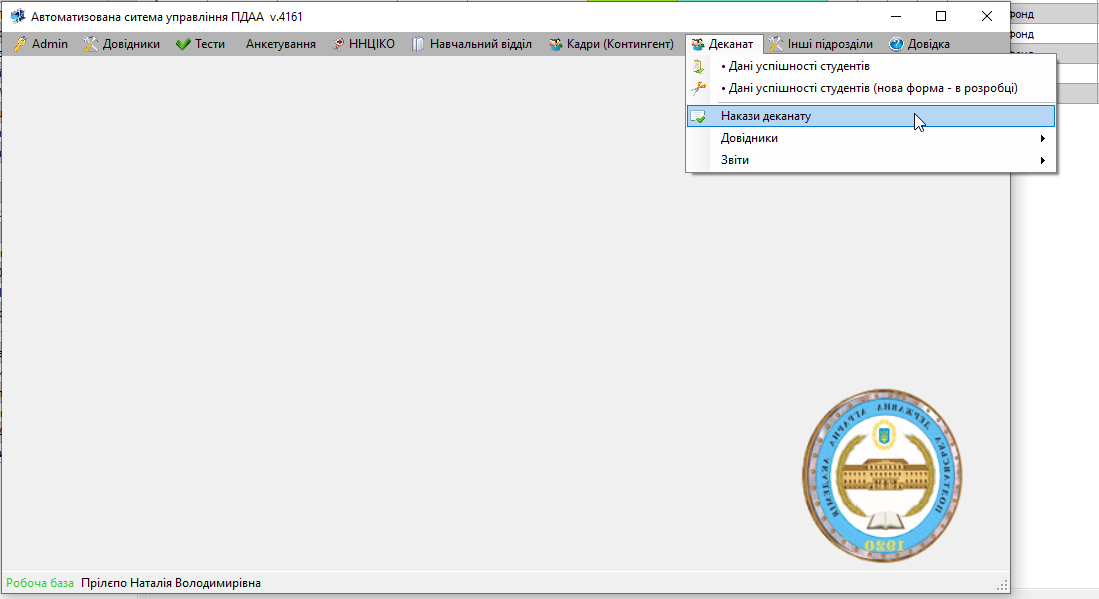
3. Вкладка “Накази деканату” містить перелік типів наказів, що стосуються посадових переміщень студентів на поточний календарний рік, та стовпчик по пошуку наказів, що містить різноманітні способи знайти той чи інший наказ (за датою наказа (автоматично проставляється поточна дата), за номером наказу або за працівником).
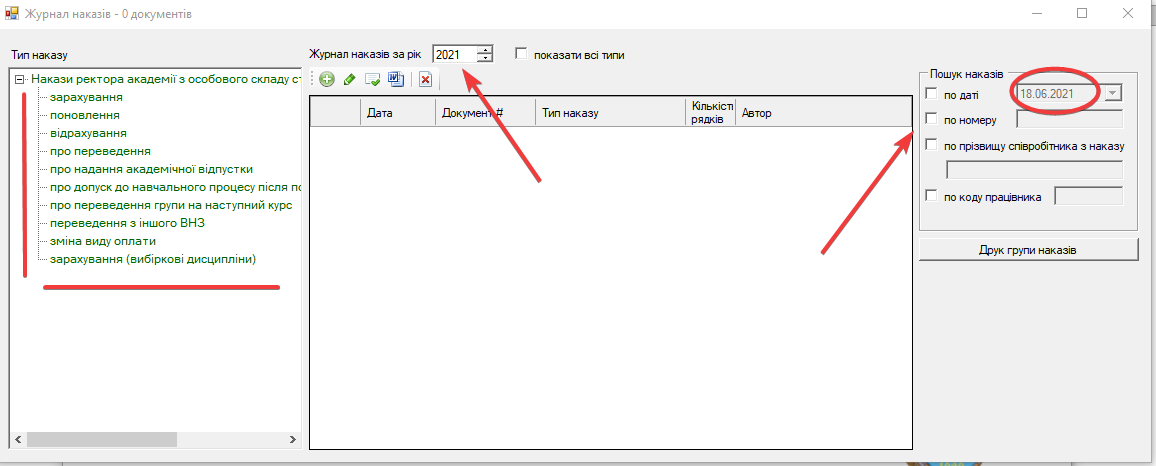
4. Для внесення нового наказу потрібно спочатку обрати тип наказу, після чого на відповідній сторінці натиснути кнопку “Створити новий наказ”, позначену білим “плюсиком” на зеленому фоні.
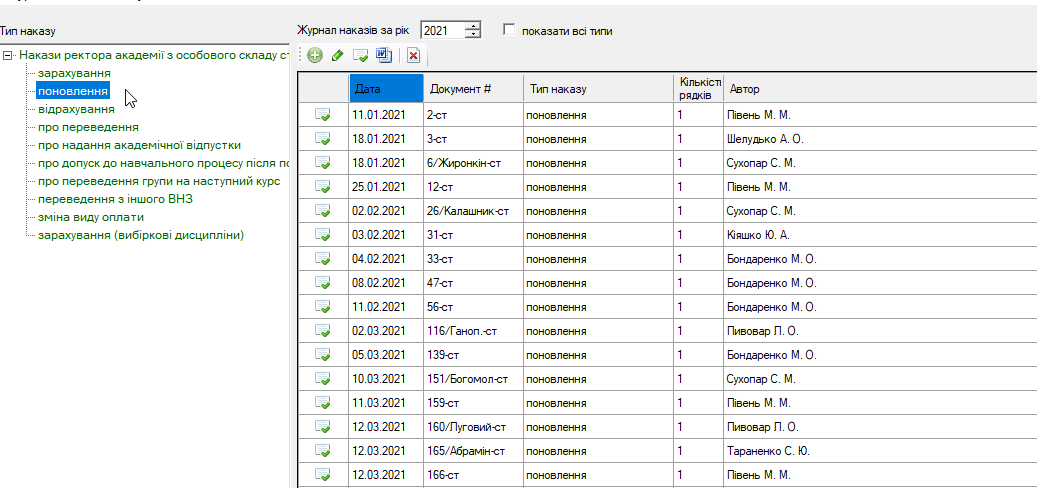

5. Програма сформує нове вікно, де автоматично буде проставлена поточна дата наказу та його номер (наступний вільний номер за списком цього типу наказів), всі ці дані можуть бути виправлені у разі необхідності. Для початку роботи із наказом обираємо кнопку “Внесення групи”.
!Важливо! До затвердження наказу він буде відображатися як “чернетка”.
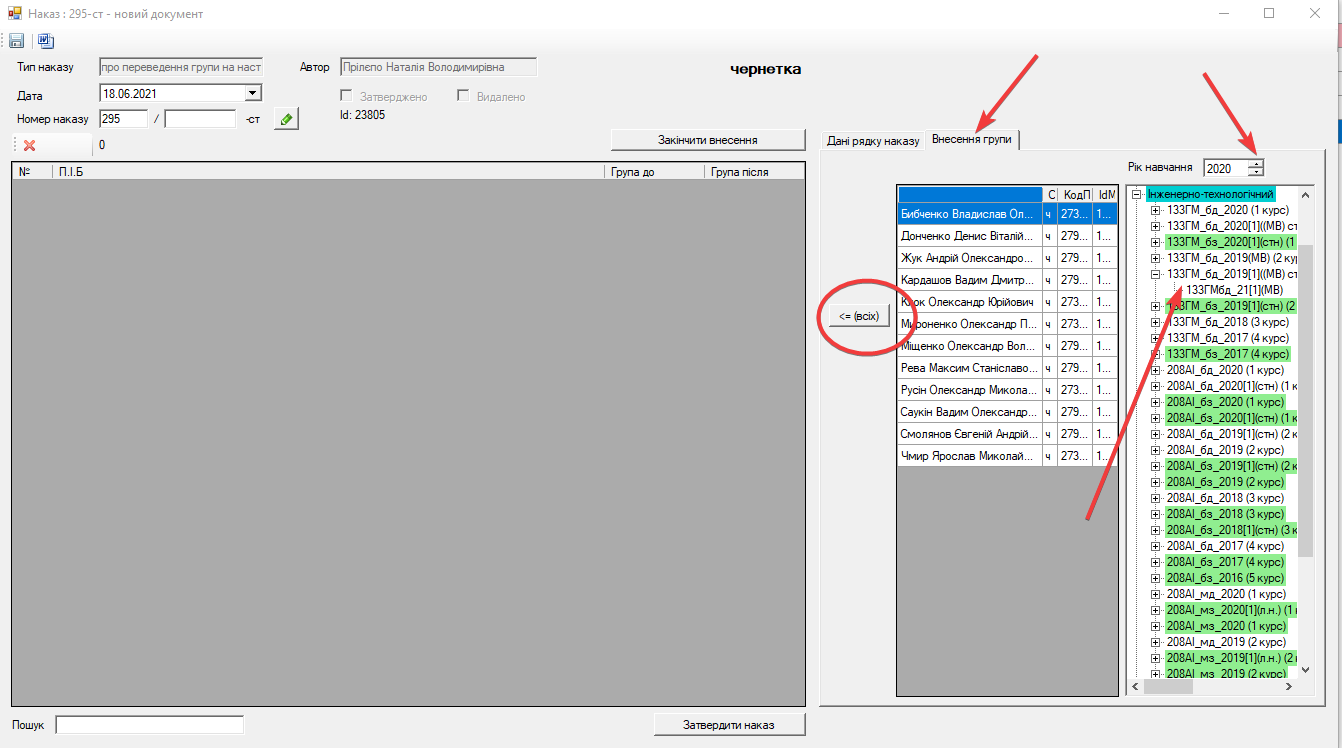
Після обрання групи, яку потрібно перевести на наступний курс, натискаємо кнопку “< = (всіх)”, що додасть всіх студентів обраної академічної групи до наказу. У разі необхідності видалення усієї групи натискаємо на кнопку позначену червоним “хрестиком”, для видалення одного студента, натискаємо праву клавішу “миші”, та обираємо “видалити студента”.
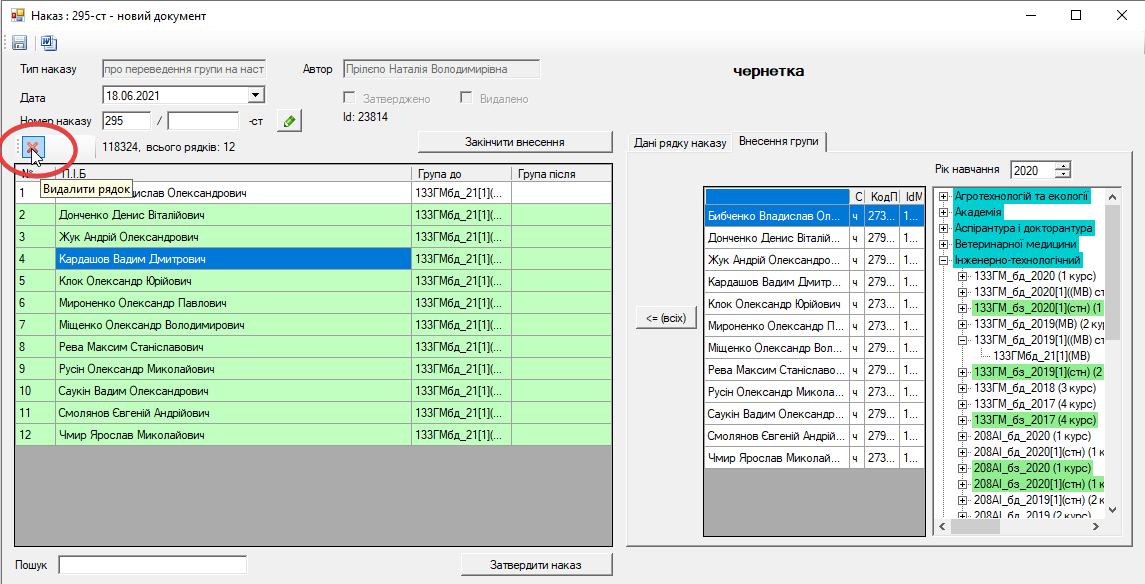

6. Після узгодження списку академічної групи, потрібно обрати навчальний рік , зазвичай +1 до поточного навчального року (в даному випадку 2021+1=2022, оскільки наказ проводиться влітку і перехід на наступний рік не відбувся), обрати академічну групу (гілку навчального плану), де студенти будуть продовжувати навчання. Перевіривши всі обрані дані, обираємо “Дату початку навчання у новій групі” (для наказів на переведення за денною формою навчання - "01 вересня") та “Дату закінчення навчання” - зазвичай, дату наказу, якщо у самому тексті наказу не вказано іншої. Головна умова, щоб дата закінчення навчання в поточному навчальному році була меншою від дати початку навчання в новій групі.

7. Після закінчення роботи із наказом, спочатку напискаємо кнопку “Закінчити внесення”, потім “Затвердити наказ”.
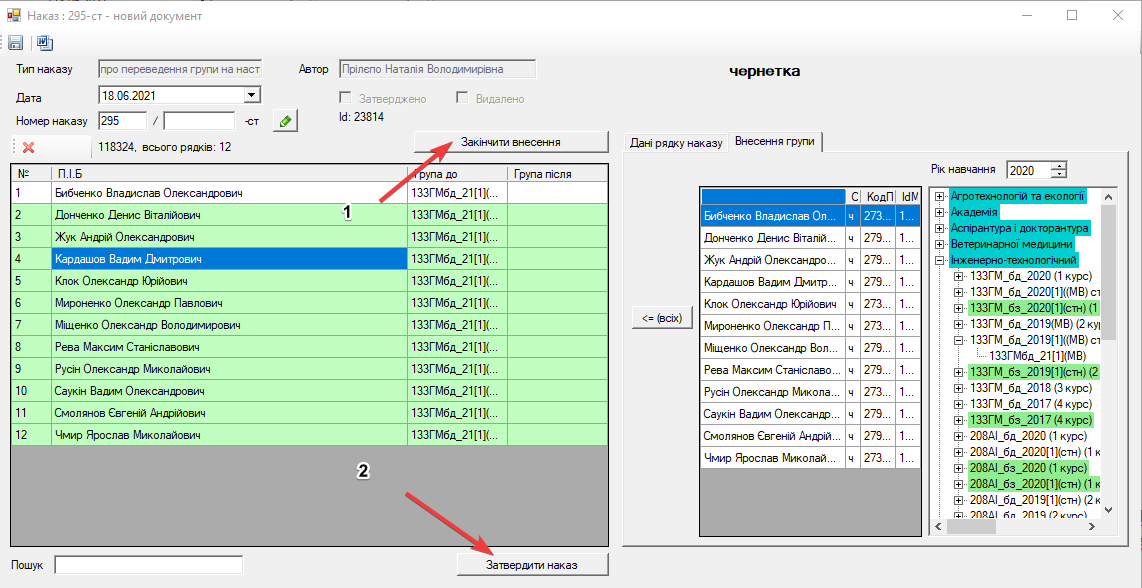
Після натиснення кнопки “Затвердити наказ”, наказ вважається затвердженим, та буде відображений у посадових переміщеннях студента на вкладці “Кадри (Контингент)” “Посадові переміщення”.